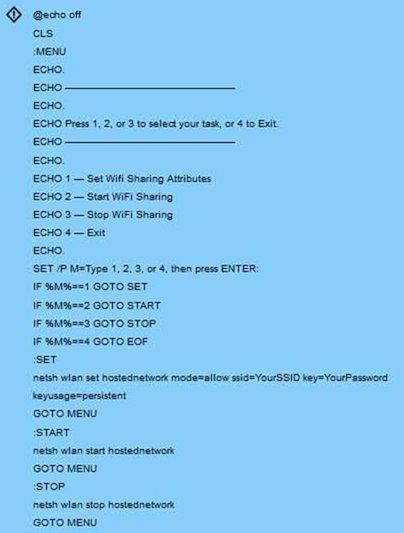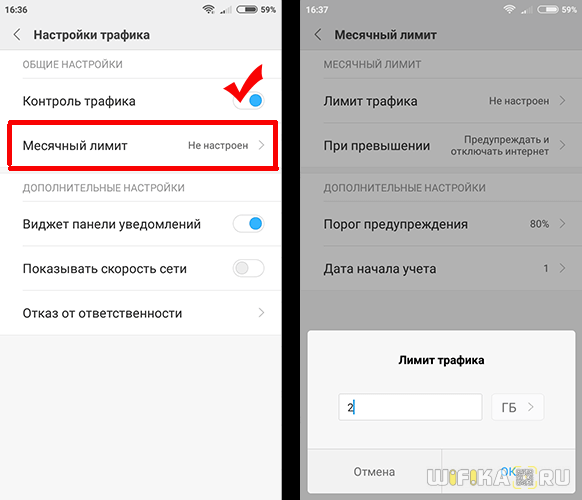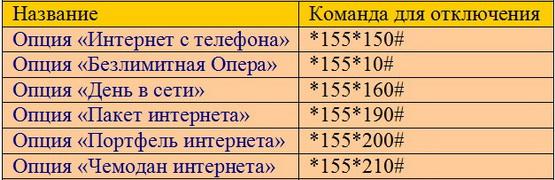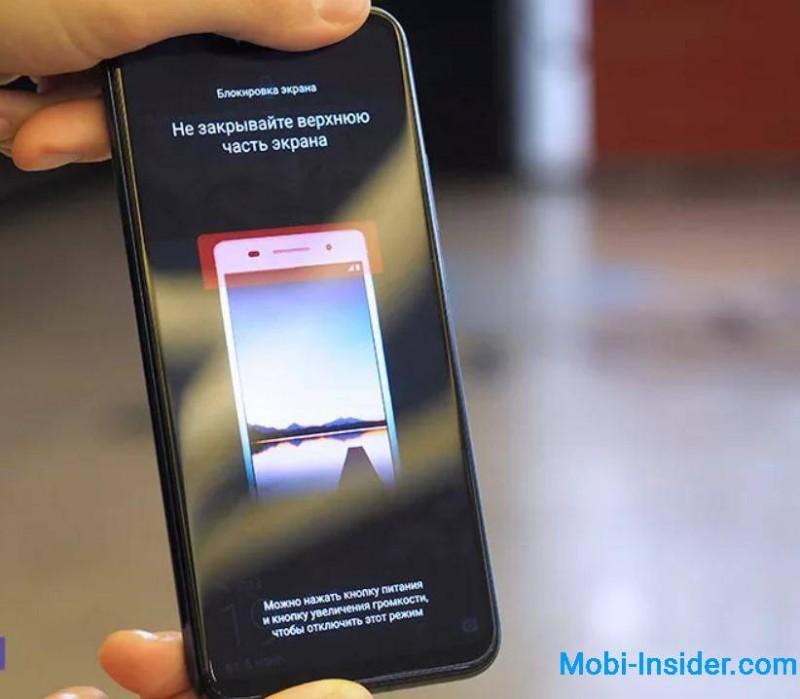Как раздать интернет со смартфона honor 10 или 20?
Содержание:
Как раздать вай-фай с телефона Самсунг
Несмотря на то, что выпуском мобильной техники занимаются многие известные компании, большинство пользователей отдают предпочтение смартфонам корейского производителя Samsung. Это обусловлено удобством, надежностью, доступной ценой, но главное, наличием широкого функционала. Чтобы использовать все возможности мобильного гаджета, стоит научиться настраивать и подключать точку доступа.
Проще всего раздавать интернет-трафик с телефона, используя Wi-Fi-соединение. Преимущество данного способа заключается в возможности подключения сразу нескольких устройств: ноутбук, планшет, другой смартфон и даже ПК и отсутствии проводов. Процесс подключения и раздачи выглядит следующим образом.
- Если на смартфоне активировано соединение по Вай-Фай, его следует предварительно отключить.
- Открыть «Настройки».
- Войти в раздел «Подключения».
- Выбрать категорию «Модем и точка доступа».
- В перечне имеющихся вариантов соединения найти и запустить команду «Мобильная точка доступа», переместив бегунок.
Если все сделано правильно, в верхней части экрана появится значок, указывающий на готовность смартфона раздавать интернет другим пользователям. Далее следует перейти к устройству, которое планируется подключить.
- Здесь понадобится запустить сканирование и выбрать сеть Samsung. При необходимости название сети можно изменить.
- Указать пароль, который задан для подключения к беспроводной сети Wi-Fi, а затем убедиться в том, что соединение выполнено.
С этого момента можно начинать сеанс передачи данных на любые устройства без ограничения по их количеству.
Раздать через USB на компьютер
Мобильный телефон при необходимости вполне может выполнять функцию роутер. Но если такой вариант не очень подходит, то можно раздать вай-фай и при помощи стандартного шнура USB.
- Подключают смартфон к компьютеру при помощи кабеля.
- Далее нужно подождать, пока все драйвера будут распознаны и активированы.
- Открывают раздел «Режим модема».
- В строке нужно выбрать «USB-модем».
Проверяют подключение на компьютере, потом активируют «Подключение по локальной сети». В результате получаем интернет без ограничений на другом устройстве.
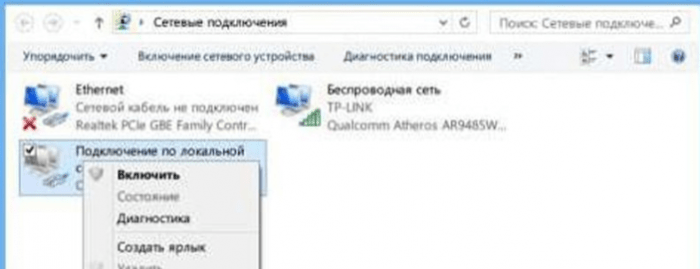
Стоит учитывать, что использование оригинального кабеля, который идёт в комплекте поставки, позволяет значительно увеличить скорость передачи данных.
Как добиться хорошей скорости интернета?

Зачастую пользователи могут столкнуться с трудностями и ошибками во время раздачи Wi-Fi бесплатно. Например, второй пользователь подключится к сети, однако интернет отсутствует либо скорость соединения крайне невысока.
Когда сеть присутствует на главном смартфоне, однако ее нет на подключенном приспособлении, необходимо проверить правильность введения пароля.
В некоторых случаях достаточным будет изменить шифрование на более простое, чтобы доступ к интернету возобновился.
Когда пользователь увеличивает скорость функционирования интернета, необходимо помнить, что она будет непосредственно зависеть от 2 факторов:
- Используемый тарифный план на смартфоне, раздающим сигнал.
- Число подключенных юзеров.
Когда у пользователя ограниченный трафик, подобное становится провоцирующим фактором быстрого исчезновения сети. Кроме того, следует сделать акцент на типе сети (2G, 3G, 4G).
У клиентских приспособлений она в любой ситуации будет несколько ниже.
Рекомендуется в настройках поставить 4G- либо 3G-покрытие. Подобное существенно ускоряет загрузку сайтов, поскольку во время раздачи 2G-интернета, пользователь будет крайне долго загружать даже обыкновенную веб-страницу системы поиска.
При раздаче Wi-Fi нужно в любой ситуации проверять, какое количество приспособлений подключается к точке доступа. Для надлежащего функционирования сети клиентов должно быть не более 2-3.
В противной ситуации, доступной пропускной полосы недостаточно и соединение будет чересчур замедлено.
Всегда ставится пароль и тип шифрования, чтобы посторонние не смогли подсоединиться к интернету. Кроме того, рекомендовано периодически изменять пароль.
Современный мобильный интернет является высокоскоростными сетями передачи информации, открывающими универсальную опцию обмена сообщениями, а также видео, онлайн-звонки и др. В то же время 3G- и 4G-протоколы постоянно покрывают все большую площадь, делая высокоскоростное подключение доступным даже в том месте, где провайдеры нескоро сможет проложить собственные сети.
Инструкция для Windows Phone
Хоть Windows Phone и обладает множеством отличий от Андроид и iOS, функция быстрой раздачи интернета в данной ОС такая же несложная, как и в прошлых вариациях. Необходимо следовать руководству:
- Открываются «Настройки», после требуется зайти в раздел «Беспроводные сети».
- Затем нужно открыть «Дополнительно» и выбрать раздел «Режим модема», заранее активируется сотовая сеть.
- Выбирается тип раздачи «Wi-Fi роутер», USB- либо Bluetooth-модем. Наиболее быстрое и комфортное решение – Wi-Fi. Он не нуждается в беспроводном подключении и обеспечит высокоскоростную загрузку сайтов.
- Необходимо нажать на требуемое поле и придумать Имя сети, Пароль. В разделе «Пользователи» возможно осуществлять контроль количества устройств, подключенных к сети в данный период, и блокировать нежелательных пользователей.
Настройки
В Windows Phone пользователи могут воспользоваться расширенными настройками раздачи сети по Wi—Fi-подключению:
- Настраивается полоса пропускания. Возможно самому выставить по максимуму возможный уровень скорости подключения. В этих целях нажимается «Полоса пропускания» и выставляется предел. В будущем возможно просмотреть статистику применения подключения.
- Настройка WPS–способа подсоединения к интернету. Это бывает ПИН-код либо нажатие на Push-клавишу. Когда на 2 приспособлении присутствует спецкнопка WPS, достаточным будет всего лишь активировать точку доступа на Windows Phone и нажать на данную клавишу на втором устройстве. Соединение устанавливается само без введения пароля.
- Сбережение энергии. Данное окно надстройки даст возможность настраивать функционирование точки доступа, когда к ней не подключаются клиентские приспособления. Автоотключение даст возможность экономить заряд батареи. Возможно настраивать деактивацию раздачи интернета по прошествии 5-15 минут бездействия. Кроме того, возможно запретить отключение соединения, однако подобное увеличивает расходование аккумулятора (примерно на 25%).
Нужно сделать акцент на том, что Windows Phone возможно задать предел трафика. Данная функция полезна для того, кто имеет ограниченные пакеты услуг мобильного оператора.
Предел не даст возможность превышать указанный пользователем трафик и сохранит для остальных пользователей опцию подключения к сети:
- Необходимо зайти в раздел с настройками и перейти во вкладку «Приложения».
- Потом требуется кликнуть на «Контроль данных».
- Выбирается «Задать лимит». После указывается период функционирования предела (сутки, неделю либо месяц), допустимый объем мегабайт.
Фоновая передача информации не отключается. Подобное становится провоцирующим фактором появления ошибок во время подключения к точке доступа.
Скорость подключения на клиентском приспособлении несколько снижается, однако подобное произойдет вследствие вспомогательной фильтрации файлов, потребляемых большое количество трафика.
Возможные проблемы
Иногда даже при точном соблюдении всех инструкций раздать интернет на другие устройства не получается. Проблемы могут быть следующими:
- FireWall не даёт корректно активировать опцию;
- На смартфоне есть вирус или вредоносное приложение, которые препятствуют корректной работе функции;
- Глючит операционная система на смартфоне, планшете или компьютере.
Первый вариант нередко возникает тогда, когда на мобильном телефоне установлен антивирус, который может воспринять раздачу трафика, как вредоносный процесс и заблокировать его. Устранить эту неполадку можно только удалением антивирусной программы. Если проблему устранить не получилось, то следует проверить второй способ. Вирус отыскать намного проще, чем приложение, которое мешает корректной работе устройства.
Чтобы проверить наличие вируса, следует включить антивирусную программу и просканировать мобильник. Второй способ – это постепенно деактивировать приложения, которые отвечают за подключение вай-фай. Методом проб можно определить ту программу, которая препятствует нормальной работе устройства. Кроме того, можно просто воспользоваться другим телефоном.
Чтобы сбросить настройки на гаджете, необходимо выполнить следующие действия:
- Открыть «Учётные записи»;
- Выполнить переход «Архивирование и сброс»/«Сброс данных».
Для продолжения нужно чётко следовать подсказкам, которые даёт система. Из всех предложенных способов легче всего использовать мобильный интернет на другом телефоне через вай-фай. Это не только самый простой способ, этот вариант обеспечивает довольно высокую скорость интернета.
При неправильной работе операционной системы может произойти полный сброс смартфона к заводским настройкам. Чтобы предотвратить утерю важных данных, необходимо предварительно сохранить всю ценную информацию в облаке.
Раздать вай-фай можно с любого современного смартфона. Как это правильно сделать, можно прочитать в прилагаемой инструкции. Но стоит помнить о том, что некоторые мобильные операторы блокируют эту функцию или взимают за это отдельную плату.
Автор
Слежу за новостями на рынке мобильных услуг. Всегда в курсе последних событий
Как раздать интернет с телефона Хонор через Bluetooth
Если смартфон на Андроиде требует подключение к Bluetooth, то необходимо выполнить такие действия:
- Активируют на смартфоне Bluetooth, открыв шторку уведомлений и выбрав нужный ярлычок;
- Выполняют переход Настройки/«Режим модема»/«Bluetooth-модем».
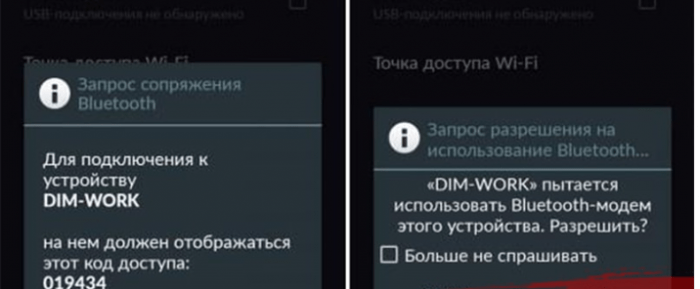
После того, как смартфон настроен, необходимо перейти непосредственно к настройкам компьютера.
- Открывают раздел «Устройства и принтеры»/«Добавление нового устройства»;
- Система осуществляет поиск нужного смартфона, после чего в поле необходимо ввести пароль;
- Далее нужно разрешить сопряжение ПК и гаджета и ввести пароль.
После всех настроек в окошке на компьютере появляется иконка смартфона, нужно кликнуть на неё.
Что такое точка доступа в телефоне
Режим точки доступа позволяет раздавать мобильный интернет с мобильного телефона на другие устройства. Это намного безопаснее, чем пользоваться публичной сетью. Правда, стоит понимать, что скорость передачи данных в этом случае будет несколько ниже, чем при использовании Wi-Fi.
К примеру, вы находитесь в общественном месте и хотите выйти в интернет с ноутбука, но, к сожалению, доступной сети Wi-Fi нет. В этом случае точкой доступа можно сделать свой мобильный телефон, подключённый к мобильному интернету. Это и называется мобильной точкой доступа. Такой режим сейчас предусмотрен на всех современных мобильных устройствах.
Помимо этого, точка доступа выручит и тогда, когда публичный вай-фай предоставляется в открытом режиме, без пароля. К таким открытым сетям подключаться очень небезопасно, так как злоумышленники могут получить конфиденциальную информацию, которая идёт по незашифрованному каналу. Очевидно, что задать длинный и надёжный пароль и шифрование на своей точке доступа проще, чем искать какое-то иное приемлемое решение.
Точку доступа рекомендуется включать только на непродолжительное время, так как сильно разряжается аккумулятор смартфона. Если нужен продолжительный доступ в интернет, то нужно сразу поискать зарядное устройство.
Кроме того, есть ещё одно препятствие – некоторые сотовые операторы опознают такой режим работы и блокируют сеть, считая, что абонент несанкционированно пользуется услугами связи. Обойти эту проблему можно, если воспользоваться VPN-туннелем, но это сильно разряжает аккумулятор ноутбука.